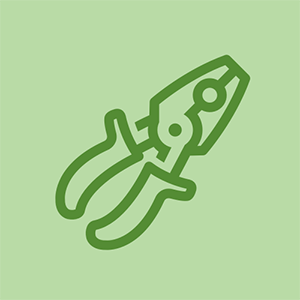ويكي الطالب
قام فريق رائع من الطلاب من برنامجنا التعليمي بإنشاء هذا الويكي.
يعد Amazon Tap هو أول منتج محمول من Amazon يتميز بخدمة البحث الصوتي Alexa. عند الاتصال بشبكة Wi-Fi ، تتمتع Tap بنفس الميزات التي تعمل بنظام Alexa مثل Echo و Echo Dot. صدر في فبراير 2016.
تتوقف طاقة Amazon Tap Power بشكل متكرر و / أو عشوائي
بدون طاقة ، لن تتمكن من الاستماع إلى الموسيقى والتحكم فيها أو استخدام خدمة Alexa Voice.
لم يتم تحديث البرنامج
تعد تحديثات البرامج مهمة لتحسين الأداء وإضافة ميزات جديدة من Alexa. قد يتداخل تجنب هذا التحديث مع طاقة الجهاز.
لتحديد البرنامج الحالي:
1. في تطبيق Alexa ، حدد 'القائمة'.
2. من هناك ، انتقل إلى 'الإعدادات'.
3. حدد جهازك.
4. قم بالتمرير لأسفل إلى 'إصدار برنامج الجهاز' ، والذي يمكن العثور عليه ضمن قسم 'حول'.
5. سيتم إدراج إصدار البرنامج الحالي بالقرب من أسفل الصفحة.
لتحديث أحدث البرامج:
2008 تويوتا كامري منفذ aux لا يعمل
1. تأكد من اتصال Amazon Tap بشبكة Wi-fi نشطة.
2. أثناء إجراء آخر تحديث للبرنامج ، تجنب قول أي شيء لجهازك أو استخدام تطبيق Alexa.
3. عندما يكون الجهاز جاهزًا للتحديث ، سيومض مؤشر الضوء أو الحلقة باللون الأزرق.
4. قد يستغرق تحديث البرنامج ما يصل إلى 15 دقيقة ، حسب اتصال Wi-fi.
إعادة تعيين أمازون الحنفية
لحل مشكلة اختلال الطاقة ، قد تؤدي إعادة تعيين Amazon Tap إلى حل المشكلة.
1. اضغط مع الاستمرار على الزر 'السابق' و 'Wi-Fi / Bluetooth' لمدة 12 ثانية.
2. يجب أن يكون مؤشر أو حلقة ضوء Amazon Tap باللون البرتقالي ثم الأزرق.
3. انتظر حتى يتم إيقاف تشغيل مؤشر الضوء وتشغيله مرة أخرى.
4. سوف تدخل صنبور أمازون في وضع الإعداد عندما يتحول مؤشر الضوء أو الحلقة إلى اللون البرتقالي.
5. افتح تطبيق Alexa.
6. من هناك ، قم بتوصيل Amazon Tap بشبكة Wi-Fi نشطة وقم بتسجيلها في حساب Amazon الخاص بك.
أمازون اضغط على عدم الاتصال بالبلوتوث
لن تعمل ميزات Bluetooth بما في ذلك القدرة على البث من هاتفك أو جهازك اللوحي إلى Amazon Tap.
أمازون تاب ليس مشحونًا بشكل كافٍ
قد يؤدي انخفاض طاقة البطارية إلى تعطل ميزة Bluetooth.
استخدم النصائح مباشرة من Amazon لشحن جهازك:
1. ضع حنفية أمازون على مهد الشحن.
2. قم بتوصيل أحد طرفي كابل micro-USB بحامل الشحن.
3. قم بتوصيل الطرف الآخر من كابل micro-USB بمحول الطاقة.
4. قم بتوصيل محول الطاقة بمأخذ التيار الكهربائي. أثناء شحن جهازك ، يضيء زر الطاقة.
5. للتحقق من مستوى البطارية الحالي:
o اسأل Alexa: 'ما مقدار البطارية المتبقية؟'
o استخدم تطبيق Alexa: انتقل إلى قائمة إعدادات الجهاز في تطبيق Alexa.
o استخدم عناصر التحكم في التشغيل على Amazon Tap: اضغط مع الاستمرار على زري رفع الصوت وخفض الصوت في نفس الوقت. يوفر لك Alexa النسبة المئوية الحالية للبطارية.
الأجهزة والمواد الأخرى التي تسبب التداخل
على الرغم من أن ذلك غير شائع ، إلا أن بعض مواد البناء أو الأجهزة الأخرى التي تعمل باستخدام ترددات الراديو يمكن أن تتسبب في حدوث تداخل مع أجهزة Bluetooth. لحل هذه المشكلة:
انقل الجهاز الذي تحاول إقرانه بالقرب من Amazon Tap قدر الإمكان. قلل قدر الإمكان من كائنات التداخل بين الأجهزة قدر الإمكان.
اتصال غير صالح بين الأجهزة
امسح جميع اتصالات Bluetooth باستخدام الإعدادات في تطبيق Alexa. أعد توصيل الأجهزة بـ Amazon Tap ، بدءًا من الجهاز الذي يواجه مشكلات في الاتصال.
أمازون تاب يحتاج إلى إعادة تشغيل ثابتة
اضغط مع الاستمرار على زر الطاقة لمدة 5 ثوانٍ حتى يخفت الضوء وينطفئ الجهاز. ثم أعد تشغيل الجهاز وحاول توصيل جهاز Bluetooth مرة أخرى.
أمازون اضغط على استعادة الاحتياجات إلى إعدادات المصنع
كحل أخير ، فكر في إعادة ضبط صنبور أمازون تمامًا. ستحتاج إلى إعداد الجهاز من البداية وإعادة إدخال الإعدادات. لإعادة ضبط الجهاز ، استخدم هذا الدليل خطوة بخطوة من Amazon:
1. اضغط مع الاستمرار على زر Wi-Fi / Bluetooth والزر السابق لمدة 12 ثانية. تتحول مؤشرات الضوء على Amazon Tap إلى اللون البرتقالي ، ثم الأزرق.
2. انتظر حتى تنطفئ مؤشرات الضوء وتعمل مرة أخرى. تتحول مؤشرات الضوء إلى اللون البرتقالي ، ويدخل Amazon Tap في وضع الإعداد.
3. افتح تطبيق Alexa لتوصيل جهازك بشبكة Wi-Fi وتسجيله في حساب Amazon الخاص بك. لمعرفة المزيد ، انتقل إلى إعداد Amazon Tap.
خلل في Wifi و Bluetooth Microchip
إذا كان مكبر صوت Bluetooth الخاص بك لا يزال غير متصل بعد اتباع دليل اتصال Bluetooth الخاص بأمازون ، فقد تكون مشكلة في أجهزة Bluetooth. تحقق من كيفية استبدال رقاقة Bluetooth الدقيقة هنا (سيتم إدراج الرابط بمجرد اكتمال صفحة الدليل).
أما Amazon Tap ، فلن تحمل أي رسوم
إذا لم يتم تشغيل Amazon Tap أو تعليقه ، فقد يكون الوقت قد حان لتحري الخلل وإصلاحه.
العوائق الموجودة بين قاعدة الشحن
الخطوة 1 : افصل حامل الشحن من الحائط وقم بإزالة Amazon Tap من حامل الشحن.
الخطوة 2 : قم بإزالة أي عوائق قد تحجب الجهاز. إذا لم تكن هناك عوائق ، فراجع تمرين استكشاف الأخطاء وإصلاحها التالي.
الخطوه 3 : أعد وضع الجهاز على حامل الشحن وأعد توصيله بالحائط لمدة ساعة على الأقل وتحقق من حالة البطارية.
منفذ حامل الشحن المتسخ أو الخاطئ
الخطوة 1 : افصل حامل الشحن من الحائط وقم بإزالة Amazon Tap من حامل الشحن.
الخطوة 2 : افحص منفذ قاعدة الشحن بحثًا عن أي أوساخ أو حطام. استخدم علبة من الهواء المضغوط لتفجير أي حطام.
الخطوه 3 : أعد تركيب الجهاز على قاعدة الشحن وقم بتوصيله بالحائط. تحقق من حالة البطارية بعد ساعة. إذا كان الجهاز يعمل بالشحن ، فقد يكون حامل الشحن معيبًا. استبدل فتحة الشحن أو استخدم USB لشحن الجهاز.
ما الذي قد لا يتم دعم هذا الملحق
منفذ USB متسخ أو معيب
الخطوة 1 : افصل USB من الحائط وقم بإزالة Amazon Tap.
الخطوة 2 : تحقق من منفذ USB بحثًا عن أي أوساخ أو حطام. استخدم علبة من الهواء المضغوط لتفجير أي حطام.
الخطوه 3 : أعد تركيب الجهاز على USB وقم بتوصيله بالحائط. إذا لم يتم شحن الجهاز ، فقد يكون هناك خلل في USB. استبدل USB بآخر جديد.
الصوت مشوه
لا يزال الصوت الصادر من Amazon Tap هادئًا عند الحد الأقصى لمستوى الصوت.
ضبط جهاز بلوتوث
إذا كان صوتك هادئًا جدًا ، فقد يتم خفض مستوى الصوت على جهاز Bluetooth.
الخطوة 1 : تحقق للتأكد من أن حجم Amazon Taps الخاص بك قد تم رفعه إلى الحد الأقصى.
الخطوة 2 : اضبط مستوى الصوت على جهاز Bluetooth لأعلى أو لأسفل لضبط مستوى الصوت.
ضبط مسافة البلوتوث
صوت Amazon Taps مشوه أو ليس مرتفعًا بدرجة كافية عند الحد الأقصى لمستوى الصوت.
الخطوة 1 : انقل أي عوائق قد تسبب تداخلًا بين Amazon Tap أو جهاز Bluetooth. مثل أجهزة Bluetooth الأخرى أو أي إشارات Wi-Fi قريبة.
الخطوة 2 : انقل جهاز Bluetooth بالقرب من Amazon Tap.
الخطوه 3 : تحقق من حالة البطارية على كل من جهاز Bluetooth وصنبور Amazon. يمكن أن تتسبب البطاريات الضعيفة في ضعف إشارات Bluetooth ،
لن يتم تشغيل Amazon Tap
زر الطاقة المكسور
هل زر الطاقة لا يستجيب؟ اتبع هذا 'الدليل' لتقييم زر الطاقة.
منفذ USB متسخ أو معيب
هل يتعذر على Amazon Tap الشحن باستخدام شاحن USB؟ دعونا ننظر في طرق لإصلاحها!
الخطوة 1 : جربه على شاحن USB مختلف. إذا نجحت ، فالمشكلة في الشاحن الخاص بك. استبدل الشاحن ، وهو حل سهل!
الخطوة 2 : تأكد من نظافة المنفذ. في بعض الأحيان يعلق الغبار والأوساخ في الميناء. انفخ في المنفذ أو استخدم عود أسنان لتنظيفه.
الخطوه 3 : إذا كان Amazon Tap الخاص بك لا يزال لا يعمل بشكل صحيح عند توصيله ، فقد يحتاج إلى منفذ USB جديد. تعرف على كيفية استبداله 'هنا'.
أمازون تاب لن يظل متصلاً بشبكة Wifi
يتم قطع اتصال Wifi باستمرار ، مما يجعل المستخدم يضطر إلى إعادة توصيل Amazon Tap بالشبكة بشكل متكرر.
يحتاج جهاز التوجيه إلى إعادة التشغيل
قد تكون مشكلة قطع الاتصال مشكلة في جهاز التوجيه ، بدلاً من Amazon Tap. لإجراء إعادة تشغيل بسيطة:
1. افصل جهاز التوجيه أو المودم
لن يقرأ هاتفي بطاقة sim الخاصة بي
2. انتظر 3 دقائق
3. قم بتوصيل جهاز التوجيه وتشغيله
التداخل مع الأجهزة الأخرى التي تدعم الواي فاي
يمكن أن يؤدي استخدام أجهزة متعددة في نفس الوقت إلى إبطاء اتصال wifi ، مما يتسبب في حدوث مشكلات في الاتصال. لحل هذه المشكلة:
1. قم بإيقاف تشغيل الأجهزة التي لا يتم استخدامها حاليًا
2. إذا لم تتمكن من إيقاف تشغيل جهاز يدعم تقنية wifi ، فابتعد عنه قدر الإمكان لتقليل التداخل.
3. اقترب أكثر من جهاز التوجيه لضمان اتصال أقوى
قناة Wifi غير مدعومة من Amazon Tap
لا تدعم Amazon Tap بعض القنوات ، مثل شبكات wifi بسرعة 5 جيجاهرتز. سيضمن التبديل إلى قناة 2.4 جيجا هرتز أو نقطة اتصال محمولة 802.11b / g / n أنك تعمل على قناة مدعومة. لتبديل قناتك اللاسلكية:
1. تحقق من عنوان IP الافتراضي في الجزء السفلي من جهاز التوجيه Wifi الخاص بك
2. افتح متصفح الويب الخاص بك وأدخل عنوان IP
3. قم بتسجيل الدخول إلى حسابك
4. انتقل إلى صفحة إعدادات جهاز التوجيه
5. افتح صفحة الإعدادات اللاسلكية
6. قم بتغيير النطاق 802.11 إلى 2.4 جيجا هرتز
7. حفظ التغييرات
8. باستخدام تطبيق Alexa ، انسَ هذه الشبكة ، ثم أعد الاتصال. قم بتشغيل جهازك وإيقاف تشغيله عدة مرات لاختبار ما إذا كان هذا قد أدى إلى حل مشكلة فصل الاتصال.
يتسبب جهاز التوجيه ثنائي النطاق في حدوث مشكلات في الاتصال
تسمح أجهزة التوجيه ثنائية النطاق للجهاز بالاتصال بنوعين مختلفين من أجهزة التوجيه اللاسلكية التي يمكن أن تسبب ارتباكًا للجهاز. لحل هذه المشكلة ، ستحتاج إلى تغيير الإعدادات في جهاز التوجيه ثنائي النطاق الخاص بك للتشغيل بشكل منفصل على شبكتين محميتين بكلمة مرور. سيؤدي ذلك إلى منع Amazon Tap من التبديل بين الشبكتين ، مما يتسبب في حدوث ارتباك في الجهاز.